Como ya te lo adelantábamos hace rato, uno de los usuarios de PoderPDA logró portar webOS 2.0 a un Palm Pre GSM, en concreto hablamos de miltonmiguel, quien ya nos había hecho el favor de traer webOS 1.4.5 a Telcel, y aquí veremos cómo actualizar tu Pre GSM a la última versión del sistema operativo de HP/Palm.
Antes de empezar
Antes de actualizar nuestro Pre, hay que ver las ventajas y desventajas de hacer esto.
Ventajas
Algunas de las ventajas de tener webOS 2.0 en nuestro Pre son:
- Just Type: Esta actualización de la búsqueda universal nos permite hacer más cosas, buscar de más lugares, realizar acciones rápidas, todo esto simplemente escribiendo.
- Nuevas aplicaciones: QuickOffice, VPN, etc.
- Flash en el navegador.
- Agrupar las aplicaciones en pilas.
- Mejor rendimiento de la batería.
- Favoritos.
- Asistente de Texto.
Desventajas
Algunas desventajas de actualizar a webOS 2.0 por esta vía son:
- Se puede perder la garantía.
- No se puede acceder a las aplicaciones de paga por medio del App Catalog, para hacer esto hay que usar Preware.
- Se perderán todos los datos.
- No podremos iniciar sesión con nuestro viejo perfil de Palm.
¿Sigues convencido? Entonces empecemos.
Guía
Paso 1: Apagamos nuestra Pre.
Paso 2: Descargamos este archivo.
Paso 3: Conectamos el USB a la computadora. Presionamos el botón de subir volumen sin soltarlo y conectamos la otra parte del cable a nuestro Pre (Debemos de tener más del 30% de batería). Veremos una imagen como la siguiente:
Paso 4: Ejecutamos el archivo que descargamos en el Paso 2. Para que se puede ejecutar debemos tener Java 6 en nuestra computadora. Una vez abierto, selecciona el idioma inglés de UK y Ireland y pulsa Next. Configura el idioma, acepta los términos y selecciona Next. Se instalarán automáticamente los drivers y comenzará la instalación. Debería de aparecer una imagen como la siguiente:
Este proceso tarda de 10 a 20 minutos. No desconectes ni quites la batería a tu teléfono.
Al terminar el proceso tu teléfono se reiniciará y deberá aparecer el logo de HP. La primera vez que se enciende tarda un poco.
Paso 5: Al iniciar selecciona el idioma Inglés de Estados Unidos. (Después lo puedes modificar)
Paso 6: Ahora te pedirá aceptar términos y crear un perfil o conectarte a tu perfil actual. Como ya comentamos antes, parece ser que no se puede iniciar sesión en tu perfil actual, así que te recomendamos crear un nuevo perfil. La creación del perfil nuevo no llevará más de 5 minutos y te pedirán datos personales como nombre, email , contraseña, etc.
Paso 7: Después de la activación te pedirá que seleccionen la opción de ubicación automática. Depende de ti si la activas o no, no afecta en nada tenerla encendida o apagada.
Paso 8:Listo, el Pre se va a reiniciar. Ya tienes webOS 2.0 en tu Palm Pre GSM.
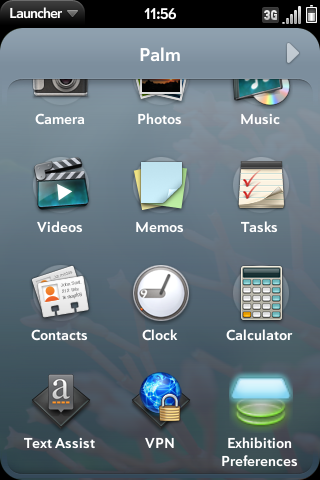
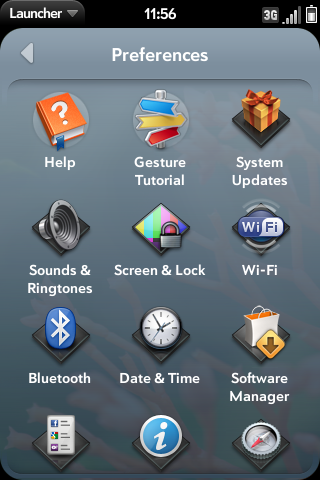
Para cualquier pregunta, visita nuestros foros donde estamos tratando este tema.
¡Gracias miltonmiguel!
lunes, 7 de febrero de 2011
Actualiza tu Palm Pre GSM a webOS 2.0 | PoderPDA
via poderpda.com
Suscribirse a:
Enviar comentarios (Atom)



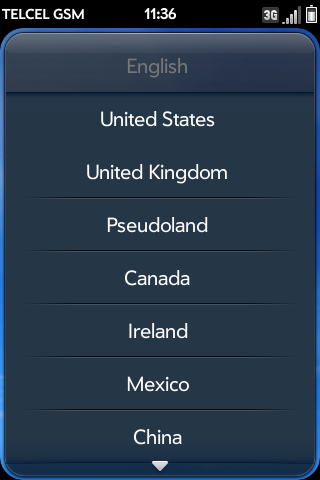
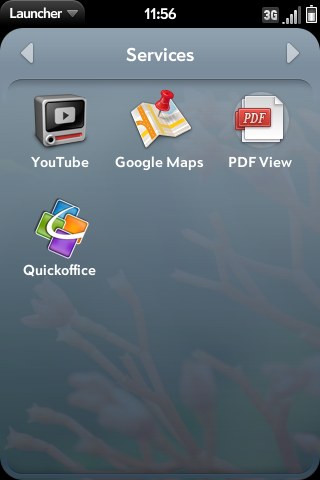
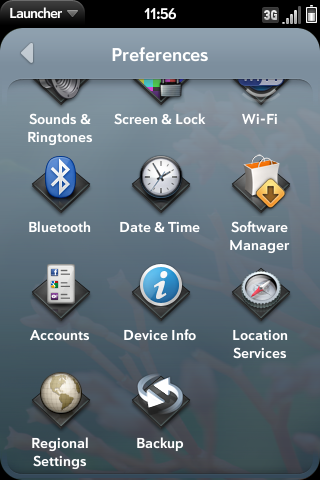


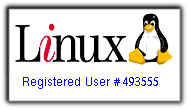

es una miarda cuando quiero descargar el archivo me dirije a otra estupides vaya porqueria
ResponderEliminar